
Contenido
PÁGINA DE INICIO
INGREASAR AL SISTEMA
OBTENER NÚMERO DE EMPLEADO
OBTENER O RECUPERAR TU CONTRASEÑA
CONOCIENDO EL SITIO
PRIMERAS PÁGINAS AL IDENTIFICARSE
PÁGINA DE INICIO
Bienvenido a la nueva página de la Intranet de A&P, en ella encontraras secciones ya conocidas como el Directorio Corporativo y el Help Desk además de nuevas secciones como los Manuales y procedimientos que manejamos en la empresa, el organigrama institucional, comunicados oficiales, noticias sobre nuestros clientes, por mencionar algunas. Cabe mencionar que esta herramienta estará en constante desarrollo por lo que próximamente se agregarán nuevos módulos.
Una de las nuevas características a diferencia del Directorio Corporativo es el uso de una cuenta personal para tener acceso a la información, lo cual permitirá prestar un mejor servicio.
INGREASAR AL SISTEMA
En la ventana de la imagen 1 que es la página de identificación deberás llenar con tus datos las casillas 1, 2 y 3.
- Empresa: Es la empresa a la que estas prestando tus servicios, si tienes dudas al respecto te sugerimos consultes tu recibo de pago.
- Número de empleado: Es tu número de empleado con el que este registrado en la empresa, si tienes dudas al respecto te sugerimos consultes tu recibo de pago.
- Contraseña: Es la palabra secreta y personal con la que podrás acceder al sitio.
- Inicio: Es el enlace que te trae a este curso de introducción para posteriores consultas.
- Obtener número de empleado: Es el enlace que te permite obtener tu número de empleado en caso de no conocerlo (imagen 2).
- Obtener contraseña: Es el enlace que te permite obtener una contraseña nueva generada automáticamente por el sistema (imagen 3).
- Contacta el administrador del sitio: Te permite enviarle un correo electrónico al administrador del sitio, para los casos extremos en los que por ningún método logres una identificación satisfactoria en el sistema.
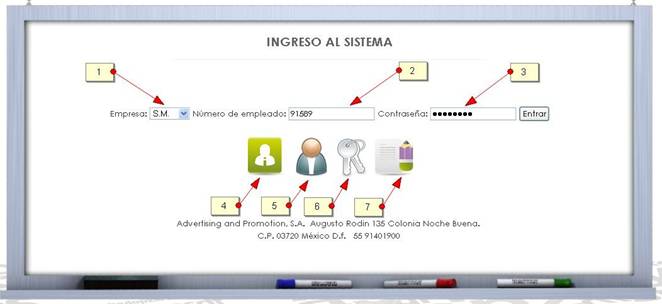
Imagen 1
OBTENER NÚMERO DE EMPLEADO
En el caso de no recordar tu número de empleado puedes seguir el enlace Obtener número de empleado que te llevara a la ventana de la imagen 2, en ella deberás proporcionar tu correo electrónico institucional y dar clic en el botón "Obtener número", con ello regresaras a la página inicial con tu número de empleado más no con la empresa a la que perteneces.
Ingrese una dirección de correo valida: Es donde proporcionaras tu dirección de correo para así poder conocer tu número de empleado.
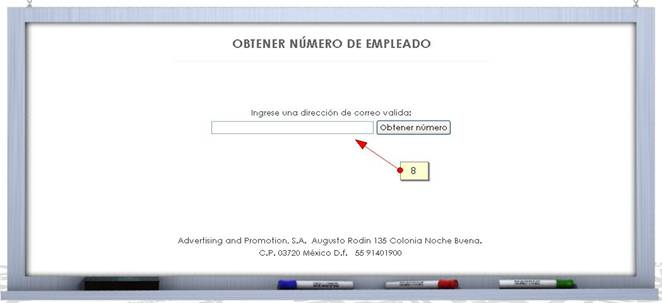
Imagen 2
OBTENER O RECUPERAR TU CONTRASEÑA
En el caso de no recordar tu contraseña o que sea la primera vez que visitas el sitio deberás seguir el enlace marcado como 6 que se muestra en la IMAGEN 1, lo cual te llevara a una nueva ventana parecida a la de la IMAGEN 3 donde deberás seleccionar la empresa con la que firmaste contrato, escribir tu número de empleado y finalmente dar clic en el botón "Solicitar contraseña", una vez hecho esto recibirás un mensaje en tu cuenta de correo institucional con la nueva contraseña, la cual recomendamos cambiar por una fácil de recordar en tu próximo ingreso al sistema.
Empresa: Es la empresa a la que estas prestando tus servicios, si tienes dudas al respecto te sugerimos consultes tu recibo de pago.
Número de empleado: Es tu número de empleado con el que este registrado en la empresa, si tienes dudas al respecto te sugerimos consultes tu recibo de pago.
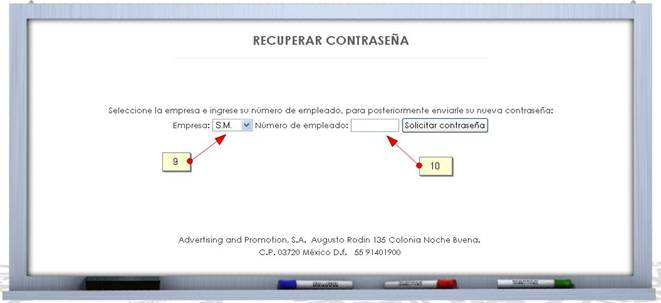
Imagen 3
En el caso de no poder identificarte en el sistema SIGUIENDO ESTA GUÍA deberás dar clic en el enlace marcado con el número 7 de la IMAGEN 1, para mandar un correo electrónico al administrador del sitio explicando tu caso (deberás proporcionar tus datos, y los pasos que ya has intentado).
CONOCIENDO EL SITIO
Una vez identificado en el sistema te aparecerá una pantalla como la que se muestra en la IMAGEN 4, en ella observamos 8 apartados, los cuales son:
- USUARIO
- MENÚ
- LUGAR DONDE TE ENCUENTRAS EN EL SITIO
- INFORMACIÓN
- NOTICIAS
- ENCUESTA RÁPIDA
- BOLETINES INFORMATIVOS
- SOLICITUD DE SOPORTE
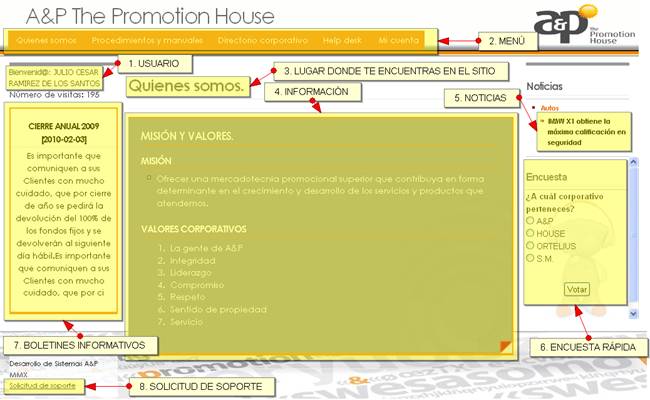
Imagen 4
- USUARIO: En este apartado se da la bienvenida a la persona que ha iniciado una sesión en el sitio, teniendo además el número de visitas que el sitio ha contabilizado desde su publicación hasta el momento en que fue cargada en el explorador de internet.
- MENÚ: Es la serie de opciones que el usuario puede elegir para visualizar un determinado apartado, dentro de él encontraras:
- QUIENES SOMOS. Muestra las nociones básicas que un trabajador de A&P debe tener siempre en cuenta al realizar sus labores.
- PROCEDIMIENTOS Y MANUALES. Son los procedimientos y manuales que han sido elaborados por cada área de la empresa y que para ser publicados han sido autorizados y firmados por quienes lo elaboraron, revisaron y autorizaron. El menú te permite dos formas de tener acceso a los procedimientos-manuales, la primera es dar clic sobre el nombre del Área con lo cual se enlistaran todos sus procedimientos-manuales, y la segunda es dar clic en el sub-menú a la derecha del área donde aparece el nombre del departamento con lo cual solo se listaran los procedimientos-manuales del departamento seleccionado.
Además muestra el organigrama con el que cuenta actualmente la empresa.
- DIRECTORIO CORPORATIVO. Es el directorio de direcciones y teléfonos al interior de la empresa, agrega la posibilidad de poder encontrar optativamente información extra de los usuarios, como son fechas de nacimiento, frases personales O fotografía.
- HELP DESK. Es el escritorio de ayuda donde se levantaran los reportes sobre imperfectos físicos o lógicos del inmobiliario de la empresa.
- MI CUENTA. Es un apartado personal donde el usuario puede cambiar tanto su contraseña como la de algunos campos de información que aparecen en el DIRECTORIO CORPORATIVO sobre sí mismo.
- LUGAR DONDE TE ENCUENTRAS EN EL SITIO: Es el encabezado de página que muestra el apartado donde te encuentras.
- INFORMACIÓN: Es el lugar destinado dentro de la página para mostrar al usuario la información que estaba buscando. Será aquí donde se muestren los listados de procedimientos, usuarios, pantallas de captura y demás información que sea de interés para el visitante.
- NOTICIAS: Las noticias son enlaces a páginas externas con información destacada de nuestros clientes. Las noticias estarán organizadas por clientes.
- ENCUESTA RÁPIDA: Son encuestas de una solo pregunta y que van dirigidas a todos los que tenemos acceso al sitio. Al momento de contestar se mostraran los porcentajes de cada una de las respuestas. En este tipo de encuesta los usuarios podrán votar una vez por cada inicio de sesión en el sitio.
- BOLETINES INFORMATIVOS: Son noticias que surgen al interior de la empresa y que se actualizaran con frecuencia, estos boletines cubrirán desde movimientos de personal hasta comunicados procedentes de Presidencia y Dirección General. Estos boletines estarán formados por una descripción general y en caso de ser necesario por un archivo adjunto.
- SOLICITUD DE SOPORTE. En caso de que tengas dudas, comentarios o sugerencias sobre el funcionamiento y desempeño de la INTRANET deberás hacer uso de este medio para ponerte en contacto con los administradores del sitio, no olvides adjuntar un mensaje describiendo la razón de tu reporte.
PRIMERAS PÁGINAS AL IDENTIFICARSE
Al momento de identificarte de forma satisfactorio en el sistema dependiendo de tu situación pueden aparecerte tres páginas distintas de inicio.
En el primero de los casos, está el supuesto en el que el usuario entra con su contraseña asignada por default, lo que provoca que el sistema lo redirija directamente a una pantalla donde deberá escribir su contraseña por default y la que será su nueva contraseña del usuario (IMAGEN 5).
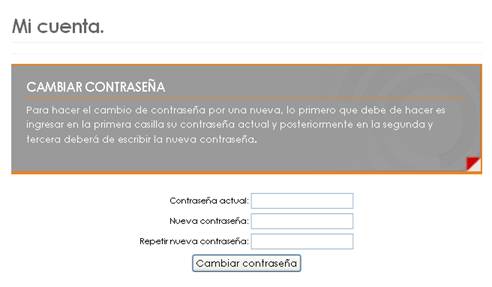
Imagen 5
El segundo de los casos es cuando tu cuenta tiene una contraseña distinta a la contraseña por default y existe una ENCUESTA MULTIPLE disponible, la cual es una encuesta conformada por varias preguntas de opción múltiple y que servirá para hacer un sondeo en la población que integra a A&P con respecto a algún tema en particular. Cada una de estas encuestas se aplicará una sola vez por usuario, y le aparecerá al usuario después de cada inicio de sesión mientras no conteste de forma satisfactoria la misma (IMAGEN 6).
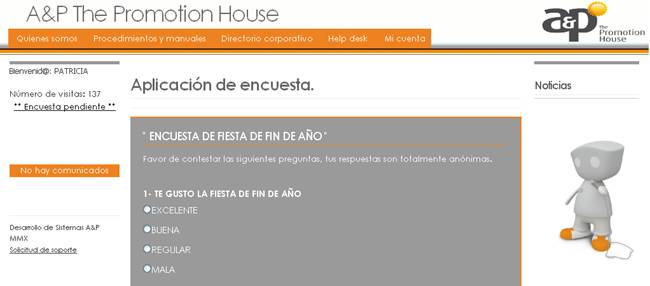
Imagen 6
El tercer caso es el más común y es cuando el usuario ha cambiado su contraseña por default y no tiene una ENCUESTA MULTIPLE pendiente, en este caso la pantalla que aparecerá es la página de MISIÓN Y VALORES (IMAGEN 7).
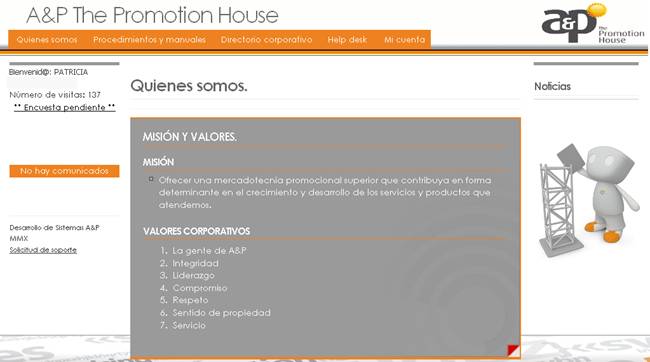
Imagen 7
Advertising and Promotion, S.A. Augusto Rodin 135 Colonia Noche Buena.
C.P. 03720 México D.f. 55 91401900